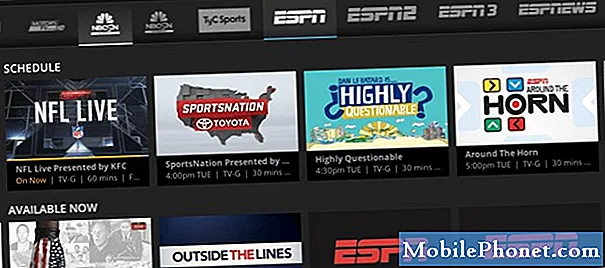Innehåll
NordVPN är en av de bästa VPN-tjänsterna som vi rekommenderar om du planerar att titta på Netflix i utlandet. Med sin mångsidiga samling av servrar runt om i världen har det visat sig gång på gång vara ett effektivt verktyg för att besegra Netflix anti-VPN-teknik. NordVPN har också en utmärkt samling av avancerade funktioner, stöder klienter på populära plattformar (inte bara Android) och har en stark integritets- och säkerhetspraxis från sina konkurrenter. Även om du kanske tycker att NordVPN kan vara lite dyrare än tävlingen, är du glad att veta att den fungerar exakt som annonserad.
I korthet: våra favorit VPN-tjänster
- ExpressVPN Vår toppval
- NordVPN
| Produkt | varumärke | namn | Pris |
|---|---|---|---|
 | ExpressVPN | ExpressVPN | Kolla pris |
 | NordVPN | NordVPN | Kolla pris |
* Om du köper via länkar på vår webbplats kan vi tjäna en affiliate provision. För mer information, besök vår sekretesspolicy sida.
Hur man använder NordVPN för att titta på USA Netflix i utlandet | steg för att ställa in NordVPN
För att kunna börja njuta av NordVPN-tjänsten måste du först installera och ställa in den på din mobil. Detta är viktiga inledande steg för att se USA Netflix i utlandet med NordVPN.
För demonstrationsändamål använder vi Android-klienten för att ställa in NordVPN.
- Öppna en webbläsare på din enhet och prenumerera på NordVPN.
- När du har skapat ditt NordVPN-konto trycker du lätt på Logga in. Du behöver din e-postadress och lösenord för detta.
- När du har loggat in trycker du på Nedladdningar fliken högst upp.
- Tryck på SKAFFA DET PÅ GOOGLE PLAY knapp.
- Knacka Installera för att ladda ner NordVPN.
- Knacka Öppna när nedladdning och installation är klar.
- Eftersom du redan har ditt NordVPN-konto just nu, tryck på LOGGA IN genom att ange ditt användarnamn och lösenord via e-post.
- Knacka Aktivera CyberSec om det finns en uppmaning till det. Du kan läsa mer om CyberSec-funktionen här. Annars är det bara att ignorera detta steg.
- Du kan nu ansluta till en server med alternativet Snabbanslutning.
- Med hjälp av en komplex formel som innehåller olika serverparametrar, Snabbanslutning väljer den bästa servern för dig just nu.
- Om du får en varningsruta för anslutningsförfrågan, tryck bara på OK. Detta är en standard Android-varning för att göra dig medveten om befintlig VPN-anslutningsförfrågan.
- Du kan också trycka på landsnålar för att enkelt välja en viss serverplats baserat på länder. Om du planerar att använda NordVPN för att titta på USA Netflix utomlands, tryck på USA-nålen och slå sedan Snabbanslutning knapp.
- Alternativt kan du öppna en lista över tillgängliga länder och specialservrar genom att svepa upp från appens botten. För att ansluta, tryck bara på landets namn.
- Under Specialservrar menyn kan du hitta P2P, förvirrad, dedikerad IP, dubbel VPN och Lök över VPN serverkategorier. En fullständig lista över kategorier är tillgänglig efter att du har svept upp specialservrar-kortet.
- Du kan också trycka på kugghjulsikonen och få ett mer detaljerat urval av städer.
- Det är också möjligt att sortera servrar i alfanumerisk ordning eller avstånd. Genom att klicka på hjärtat bredvid en server kan du lägga till den på dina favoritservrar. Klicka på bakåtpilen och återgå till den vanliga listan.
- Genom att klicka på bakåtpilen återgår du till kartvyn. I det övre vänstra hörnet av applikationen kan du trycka på kugghjulsikonen och komma åt din kontoinformation och inställningar. Här kan du hitta information om din prenumeration och andra inställningar för applikationen, som CyberSec, protokollomkopplare, automatisk anslutning eller anpassad DNS. X i det övre vänstra hörnet återgår till programmets vanliga meny.
- De Mina favoriter -menyn längst ner i applikationen tar dig till din favoritservrar meny där de kan nås snabbt.
- Grattis! Du har ställt in NordVPN och du kan börja titta på amerikanska Netflix.
Så här installerar du NordVPN utanför Play Store
Om du av någon anledning är begränsad från att komma åt Google Play Store kan du ladda ner APK-filen från den här länken. När du har laddat ner filen kan du följa instruktionerna nedan för att installera NordVPN på din Android.
För att tillåta nedladdning och installation av NordVPN via APK-nedladdning måste du se till att din Android-enhet har aktiverats Installera okända appar funktion.
Tänk på att dåliga APK-filer allvarligt kan skada eller äventyra din enhet eller data. Hämta bara APK för NordVPN från länken vi tillhandahåller.
- Öppna inställningar app.
- Knacka Biometri och säkerhet.
- Knacka Installera okända appar.
- Välj webbläsarappen du använder för att komma åt APK-filen.
- Växla Tillåt från den här källan till på.
När du har förberett din Android för APK-nedladdning gör du följande:
- Öppna din webbläsare.
- Kopiera den här länken i webbläsarens adressfält.
- Om du får en varning om vilken typ av fil som kan skada din enhet, tryck på OK.
- Vänta tills nedladdningen är klar.
- Öppna den nedladdade filen.
- Knacka Installera.
- Vänta tills installationen är klar.
- Knacka Öppna.
- Eftersom du redan har ditt NordVPN-konto just nu, tryck på LOGGA IN genom att ange ditt användarnamn och lösenord via e-post.
- Knacka Aktivera CyberSec om det finns en uppmaning till det. Du kan läsa mer om CyberSec-funktionen här. Annars är det bara att ignorera detta steg.
- Du kan nu ansluta till en server med alternativet Snabbanslutning.
- Med hjälp av en komplex formel som innehåller olika serverparametrar, Snabbanslutning väljer den bästa servern för dig just nu.
- Om du får en varningsruta för anslutningsförfrågan, tryck bara på OK. Detta är en standard Android-varning för att göra dig medveten om befintlig VPN-anslutningsförfrågan.
- Du kan också trycka på landsnålar för att enkelt välja en viss serverplats baserat på länder. Om du planerar att använda NordVPN för att titta på USA Netflix utomlands, tryck på USA-nålen och slå sedan Snabbanslutning knapp.
- Alternativt kan du öppna en lista över tillgängliga länder och specialservrar genom att svepa upp från appens botten. För att ansluta, tryck bara på landets namn.
- Under Specialservrar menyn kan du hitta P2P, förvirrad, dedikerad IP, dubbel VPN och Lök över VPN serverkategorier. En fullständig lista över kategorier är tillgänglig efter att du har svept upp specialservrar-kortet.
- Du kan också trycka på kugghjulsikonen och få ett mer detaljerat urval av städer.
- Det är också möjligt att sortera servrar i alfanumerisk ordning eller avstånd. Genom att klicka på hjärtat bredvid en server kan du lägga till den på dina favoritservrar. Klicka på bakåtpilen och återgå till den vanliga listan.
- Genom att klicka på bakåtpilen återgår du till kartvyn. I det övre vänstra hörnet av applikationen kan du trycka på kugghjulsikonen och komma åt din kontoinformation och inställningar. Här kan du hitta information om din prenumeration och andra inställningar för applikationen, som CyberSec, protokollomkopplare, automatisk anslutning eller anpassad DNS. X i det övre vänstra hörnet återgår till programmets vanliga meny.
- De Mina favoriter -menyn längst ner i applikationen tar dig till din favoritservrar meny där de kan nås snabbt.
- Grattis! Du har ställt in NordVPN och du kan börja titta på amerikanska Netflix.
När NordVPN-appen har konfigurerats, se till att du väljer USA-landstift eller använda sökrutan för att välja USA-server. Öppna sedan din Netflix-app och börja njuta av dina favoritprogram i USA.
| Produkt | varumärke | namn | Pris |
|---|---|---|---|
 | ExpressVPN | ExpressVPN | Kolla pris |
 | NordVPN | NordVPN | Kolla pris |
* Om du köper via länkar på vår webbplats kan vi tjäna en affiliate provision. För mer information, besök vår sekretesspolicy sida.
Vi kommer att få försäljningsprovision om du köper varor med våra länkar. Läs mer.